标签:2.4 代理 password export detail 环境 with ade 没有权限
一,使用nginx代理,将证书挂着宿主的nginx上
这个很简单,只需要修改宿主nginx的配置文件即可
server { listen 443 ssl default; server_name www.abc.com; #项目域名 ssl_certificate "cert/ssl_certificate.pem"; #证书文件 ssl_certificate_key "cert/ssl_certificate.key"; #秘钥文件 ssl_session_cache shared:SSL:1m; ssl_session_timeout 10m; ssl_ciphers ECDHE-RSA-AES128-GCM-SHA256:ECDHE:ECDH:AES:HIGH:!NULL:!aNULL:!MD5:!ADH:!RC4; #SSL算法加密选项 ssl_protocols TLSv1 TLSv1.1 TLSv1.2; ssl_prefer_server_ciphers on; location / { proxy_redirect off; proxy_set_header Host $host; proxy_set_header X-Real-IP $remote_addr; proxy_set_header X-Forwarded-For $proxy_add_x_forwarded_for; proxy_pass http://127.0.0.1:9001; #指向本机docker 容器端口 } error_page 404 /404.html; location = /40x.html { } error_page 500 502 503 504 /50x.html; location = /50x.html { } }
二,spingboot项目内部挂在证书
项目目录结构如下:
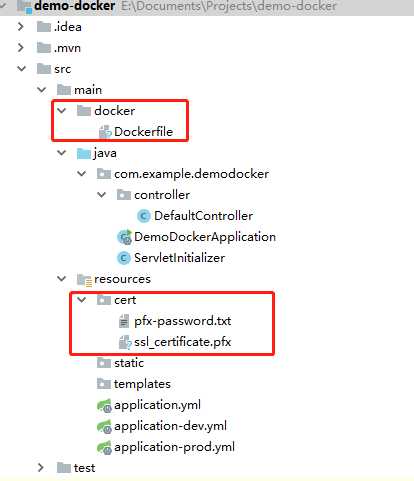
即我们在项目根目录创建一个cert目录里面存放证书,然后我们修改项目配置文件application.yml挂上证书
server: ssl: key-store: classpath:cert/ssl_certificate.pfx #证书文件 key-store-password: 123456 #证书密码
打包成docker image
docker build -t springio/demo-docker .
运行
docker run -t -p 8433:8080 springio/demo-docker
本地输入http://www.abc.com:8433 会提示
Bad Request
This combination of host and port requires TLS.
直接改为 https://www.abc.com:8433 访问正常
三,使用openssl生成不受信任的证书
上面两种方法都是在我们有证书的情况,如果你没有证书,可以使用openssl生产一个测试证书,在我们的Dokcerfile中加入证书生成
FROM openjdk VOLUME /tmp ADD demo-docker-0.0.1-SNAPSHOT.war app.war RUN sh -c ‘touch /app.war‘ RUN echo "Asia/Shanghai" > /etc/timezone ENV JAVA_OPTS="" ENV spring.profiles.active="prod" #以下是生成证书 #定义签名密码 ENV certPassword 123456 RUN openssl genrsa -des3 -passout pass:${certPassword} -out server.key 2048 RUN openssl rsa -passin pass:${certPassword} -in server.key -out server.key RUN openssl req -sha256 -new -key server.key -out server.csr -subj ‘/CN=www.abc.com‘ #这里是证书绑定的域名 RUN openssl x509 -req -sha256 -days 365 -in server.csr -signkey server.key -out server.crt RUN openssl pkcs12 -export -out server.pfx -inkey server.key -in server.crt -certfile server.crt -passout pass:${certPassword} #将证书文件绑定到项目中 ENV key-store="server.pfx" #将证书密码传递给项目 ENV key-password=${certPassword} #编译选项 ENTRYPOINT ["java", "-jar", "/app.war"]
这里有两点要注意,dockerfile文件中FROM 不能来源于简化版即不是“FROM openjdk:8-jdk-alpine” ,因为alpine版本的jdk中不包含openssl,关于openssl详细使用可以参考这里 https://www.cnblogs.com/yangxiaolan/p/6256838.html
对应的项目配置文件application.yml内容如下
server: ssl: key-store: ${key-store} #接收证书文件 key-store-password: ${key-password} #接收证书密码
启动docker项目,浏览器输入 https://www.abc.com,会提示证书不受信任

登录到docker bash 会看到对应的证书文件

四,使用Let‘s Encrypt 生成受信任的证书
Let‘s Encrypt生成证书有多种方式:
|
Plugin |
认证 |
安装 |
备注 |
认证方式 (端口) |
|
apache |
Y |
Y |
自动获取和安装证书,适用于Apache2.4 on OSes with libaugeas0 1.0+。 |
|
|
webroot |
Y |
N |
通过webserver的root目录认证来获取证书,适用于处于运行状态的webserver。 |
|
|
nginx |
Y |
Y |
自动获取和安装证书,适用于Nginx。 |
|
|
standalone |
Y |
N |
通过letsencrypt自带的standalone服务来获取证书,standalone服务将占用服务器的80或443端口,这就意味着服务器本身的webserver需要处于关闭状态,除非它使用特殊端口。 |
http-01 (80) or tls-sni-01 (443) |
|
DNS plugins |
Y |
N |
通过修改DNS记录来认证域名所有者以获取证书,这是使用letsencrypt为通配符域名获取证书的唯一方式。 |
|
|
manual |
Y |
N |
以用户自定义的方式获取证书,根据提示指令,用户自己来完成域名认证。即使用交互式或脚本钩子的方式获取证书。 |
http-01 (80), dns-01 (53) or tls-sni-01 (443) |
使用,Let‘s Encrypt生成证书必须在你的服务器上完成,而且必须确认你的域名已经解析到服务器上,否者无法完成验证,会提示没有权限“ urn:ietf:params:acme:error:unauthorized” ,这里介绍两种比较常用方式
必须保证你在网站在运行,可以通过域名的80端口正常访问,需要在你的服务器上安装 certbot,最好不要使用yum install certbot 安装 这里会有依赖问题,因为Certbot是Python程序,最好先创建一个Python虚拟环境,然后再安装Certbot,具体步骤如下:
sudo yum install python-virtualenv #安装虚拟环境软件包(针对于Python2.7) sudo virtualenv /usr/local/python-certbot #创建虚拟环境 source /usr/local/python-certbot/bin/activate #激活虚拟环境 pip install certbot #安装Certbot pip install certbot-nginx #安装nginx插件,如果不使用 nginx模式生成证书可不需要
也可以不安装certbot,使用“quay.io/letsencrypt/letsencrypt”镜像完成只需要在你的服务器上 docker pull quay.io/letsencrypt/letsencrypt 然后通过下面命令启动
1,webroot方式:
执行证书生成命令
certbot certonly --webroot -w /usr/share/nginx/html -d www.abc.com -m ejiyuan@163.com --agree-tos
docker 镜像方式
docker run --rm -p 8770:80 -v /etc/letsencrypt:/etc/letsencrypt -v /usr/share/nginx/html:/usr/share/nginx/html quay.io/letsencrypt/letsencrypt auth --webroot -w /usr/share/nginx/html -d q.meylink.cn -m ejiyuan@263.com --agree-tos
-w 指定网站项目目录,这个项目必须是可用的,而且是通过你的域名80端口能正常访问的
-d 指定生成蒸鱼的域名 这个域名必须已经解析到执行命令的本服务器上
-m 指定一个email 最好是真实的电邮地址
webroot方式,必须你的服务的 80 端口上运行一个能处理静态文件的 web 服务,我这里 nginx 为例 (注意,webroot + nginx 与 nginx 是完全不同的两种方式)
server {
listen 80 default_server; # 必须是80端口
server_name www.abc.com; # 必须能够解析到本机
root /usr/share/nginx/html; #项目所在目录
location / {
index index.html;
}
}
在执行命令后,certbot 会向指定的 webroot 目录中添加一个随机文件,随后 letsencrypt 会通过 http 访问那个文件,比如 http://www.abc.com/.well-known/acme-challenge/gdEMr7ZXOiZE51he9QwuvnbrrTnkwlpFhNAcArBt2uE, 如果能返回正确的数据则通过认证,否则认证失败,执行结果如下:
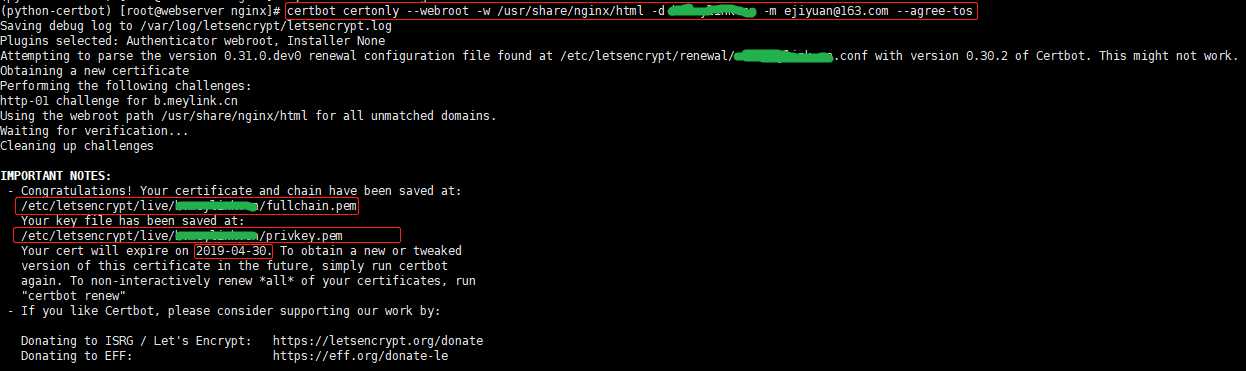
2,standalone方式:
这个方式不需要先部署项目,但是必须保证你的域名能解析到服务器上
certbot certonly --standalone -n --agree-tos --email you@gmail.com --preferred-challenges http -d you.domain.com
docker 镜像方式
docker run --rm -p 80:80 -p 443:443 -v /etc/letsencrypt:/etc/letsencrypt quay.io/letsencrypt/letsencrypt auth --standalone -m ejiyuan@email.com --agree-tos -d www.meylink.cn
-n 非交互式
--email 指定账户
--agree-tos 同意服务协议
--preferred-challenges http 使用http模式 必须保证80端口没有被占用
--preferred-challenges tls-sni:使用443端口必须保证80端口没有被占用
默认 standalone 是使用 443 端口,也就是说要停止服务器现在占用 443 端口的进程,我们也可以将其改为使用 80 端口,同样道理,这时需要停止 80 端口的占用,执行结果
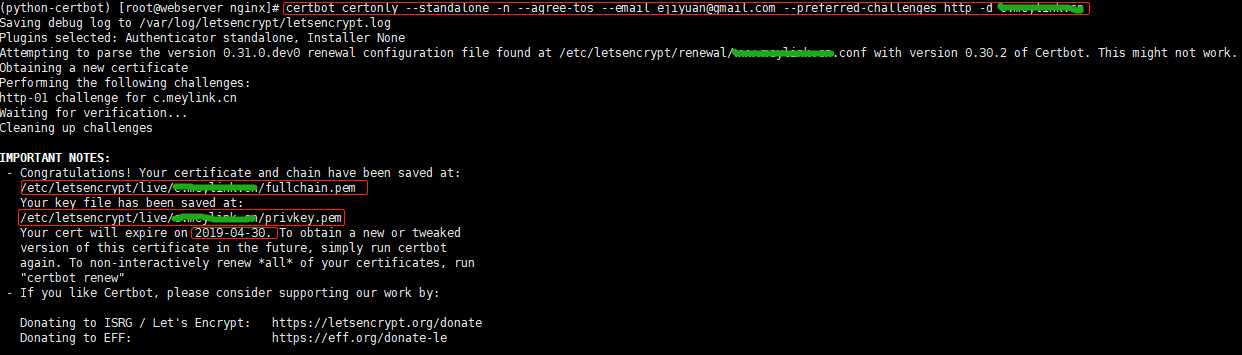
3,apache与nginx模式,可是非常简单的生成并挂在证书这里以nginx为例
保证你的域名可以解析到本机,并且nginx已安装,设置nginx配置文件
server { server_name you.domain.com; }
然后执行
certbot --nginx -d a.abc.com
执行结果如下:
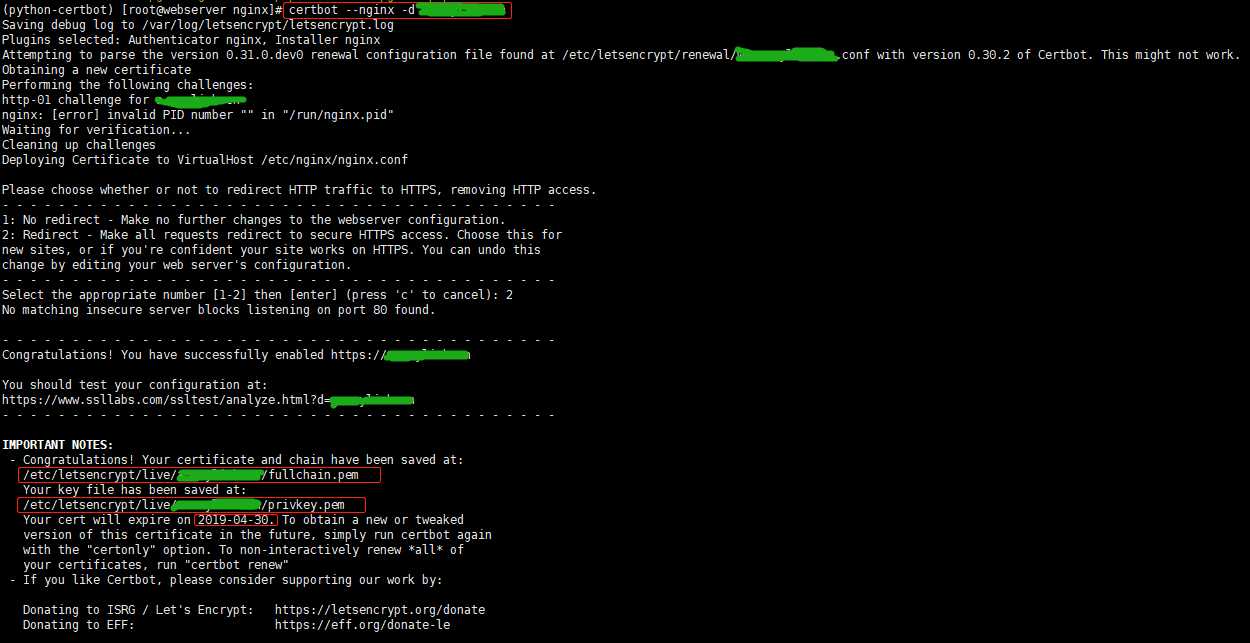
nginx配置文件修改如下:
server { server_name a.abc.com; .... #一下内容是 Certbot 加入 listen 443 ssl; # managed by Certbot ssl_certificate /etc/letsencrypt/live/a.abc.com/fullchain.pem; # managed by Certbot ssl_certificate_key /etc/letsencrypt/live/a.abc.com/privkey.pem; # managed by Certbot include /etc/letsencrypt/options-ssl-nginx.conf; # managed by Certbot ssl_dhparam /etc/letsencrypt/ssl-dhparams.pem; # managed by Certbot }
4,生成证书部署docker image
FROM alpine #安装证书生成工具 RUN apk add --update bash certbot RUN apk add --no-cache libressl #挂在一个外部路径 VOLUME ["/etc/letsencrypt"] RUN apk add --update bash nginx #拷贝证书 #COPY ./cert /etc/letsencrypt/live #拷贝项目文件 COPY ./www /usr/share/nginx/html #拷贝项目配置文件 COPY ./nginx/nginx.conf /etc/nginx/nginx.conf COPY ./nginx/conf.d/default.conf /etc/nginx/conf.d/default.conf #切换目录设置权限 WORKDIR /usr/share/nginx/html RUN chown -R daemon:daemon * && chmod -R 755 * EXPOSE 80 EXPOSE 433 #切换到nginx目录,启动nginx WORKDIR /run/nginx #ENTRYPOINT nginx -g "daemon off;" ENTRYPOINT certbot certonly --standalone -n --agree-tos --email ejiyuan@gmail.com --preferred-challenges http -d www.meylink.cn && nginx -g "daemon off;"
参考文档
全民https时代,Let‘s Encrypt免费SSL证书的申请及使用(Tomcat版)
标签:2.4 代理 password export detail 环境 with ade 没有权限
原文地址:https://www.cnblogs.com/ejiyuan/p/10335396.html